BIOS でデュアル グラフィック カードの切り替えを設定する方法 (メイン グラフィック カードを簡単に設定し、グラフィック パフォーマンスを最適化する)
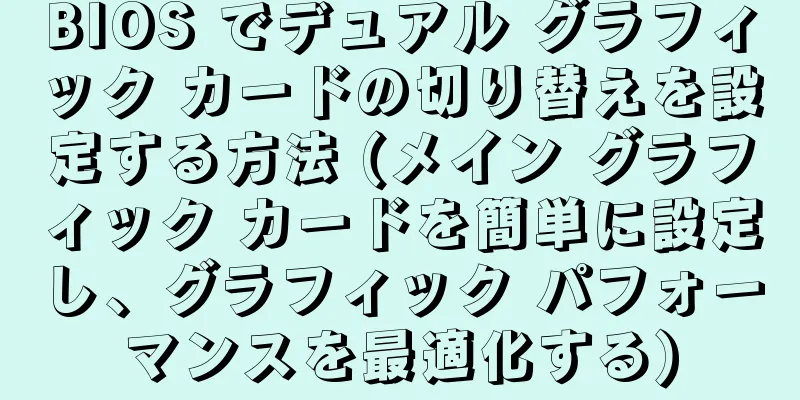
|
コンピュータのパフォーマンスが向上し続けるにつれて、高性能グラフィック処理の需要を満たすためにデュアル グラフィック カード システムをインストールすることを選択するユーザーが増えています。デュアル グラフィック カードを使用すると、メイン グラフィック カードが正常に動作し、パフォーマンスを発揮できることを確認できます。BIOS を正しく設定することが重要なステップになります。ただし、正しい設定を通じてのみ可能です。この記事では、BIOS でデュアル グラフィック カードを切り替えることでグラフィック パフォーマンスを最適化する方法について説明します。 1. デュアルグラフィックカードスイッチングBIOSを理解する デュアル グラフィック カード切り替え BIOS は強力な設定オプションであり、ユーザーがメイン グラフィック カードを選択するのに役立ち、グラフィック処理用のグラフィック カードに自動的に切り替えます。システムは統合グラフィック カードを出力用のメイン グラフィック カードとして選択し、独立したグラフィック カードはデフォルト設定でスタンバイ モードになります。より高いグラフィック性能を得るために、デュアルグラフィックカードスイッチングBIOSを設定することで、独立したグラフィックカードをメイングラフィックカードとして設定することができます。 2. BIOSセットアップインターフェースに入る 1. 指定されたショートカット キー (Del など) を押して BIOS セットアップ インターフェイスに入ります。 2. 矢印キーを使用して BIOS セットアップ インターフェイスで「詳細」を選択し、Enter キーを押して (詳細) オプションに入ります。 3. グラフィックカードの設定を切り替える 1. 矢印キーを使用して、「詳細」オプションで「チップセット構成」を選択し、Enter キーを押して (チップセット構成) オプションに入ります。 2. チップセット構成インターフェイスで「グラフィックス構成」を見つけて、Enter キーを押して (グラフィックス構成) オプションに入ります。 3. グラフィック構成インターフェイスで「PrimaryDisplayAdapter」を見つけ、独立したグラフィック カード (NVIDIA、AMD など) をプライマリ ディスプレイ アダプター (プライマリ ディスプレイ アダプター) オプションとして選択します。 4. コンピューターを再起動し、設定を保存して BIOS インターフェイスを終了します。 4. グラフィックカードの切り替えが成功したことを確認する 1. オペレーティング システムに入り、コンピューターを再起動します。 2. デバイス マネージャーで「ディスプレイ アダプター」オプションを展開して開きます。 3. ディスプレイ アダプタ リスト内のグラフィック カードが、設定した独立したグラフィック カードであるかどうかを確認します。 5. グラフィックパフォーマンスを最適化する 1. 独立したグラフィック カードが正常に動作することを確認し、最新のグラフィック カード ドライバーをダウンロードしてインストールします。 2. 個人のニーズに合わせて、グラフィック カードのコントロール パネルでグラフィック パフォーマンス設定を調整します。 3. 3DMark などのグラフィック パフォーマンス テスト ソフトウェアを実行して、独立したグラフィック カードのパフォーマンスが向上したかどうかを確認します。 6. 注記 1. BIOS を設定するときは、コンピューターのマザーボードのモデルと BIOS バージョンを確認してください。 2. グラフィック カードの設定を切り替えるときに予期しない状況が発生しないように、最初に元の BIOS 設定をバックアップすることをお勧めします。 VII. よくある問題と解決策 1. BIOS セットアップ インターフェイスに入ることができません: 起動画面で正しいショートカット キーを押したことを確認してください。 2. 独立したグラフィック カードをメイン ディスプレイ アダプターとして選択できない: デュアル グラフィック カード切り替え BIOS 機能がサポートされているかどうかを確認し、マザーボードのマニュアルを参照してください。 コンピュータのグラフィック処理能力を向上させます。デュアル グラフィック カード スイッチング BIOS を正しく設定することで、グラフィック パフォーマンスを最適化できます。正しい手順に従うには、セットアップ時にコンピューターのモデルと BIOS バージョンを知っておく必要があります。高性能なグラフィック処理の需要を満たすために、合理的な設定と最適化を通じて独立したグラフィック カードのパフォーマンスを最大限に発揮できます。 |
>>: ノートパソコンの画面が暗くなる問題の解決方法(ノートパソコンの画面の明るさを調整して暗くなる問題を解決する方法)
推薦する
『新宝島』レビュー:冒険と謎の世界への招待
新宝島 - シンタカラジマ - の魅力と評価 ■公開メディア TVスペシャル ■原作メディア 小説 ...
モニターをオーバークロックしても信号が出ない場合の対処法(モニターのオーバークロックによる信号が出ない問題を解決する簡単な方法)
オーバークロックはプロセッサとグラフィック カードのパフォーマンスを向上させることができ、コンピュー...
アロエベラマスクの利点は何ですか?最高のアロエベラマスクは何ですか?
アロエベラに含まれる多糖類と複数のビタミンは、人体の皮膚に対して優れた栄養、保湿、美白効果があり、皮...
コンピューターのキーボードの機能の紹介(コンピューターのキーボードのさまざまな機能を調べて、作業を効率化します)
コンピュータのキーボードは、コンピュータユーザーが最もよく使用する入力デバイスの 1 つとして、作業...
Apple の距離計の用途と機能を探る (Apple の距離計がどこにあるかを調べ、その動作原理と機能を理解する)
あらゆる分野で広く使用されています。Apple レンジファインダーは新興技術です。ユーザーの利便性を...
Nubia 携帯電話の評判はどうですか (Nubia 携帯電話はなぜ国内外で人気があるのですか)
それだけでなく、Nubiaは国内外で非常に強い力を持っており、その携帯電話は国内外で非常に有名です。...
革新的なラップトップ設計手法の探求(ユーザーエクスペリエンスを中核とした設計アイデア)
科学技術の継続的な革新と急速な発展により、ラップトップは人々の生活や仕事に欠かせないツールになりまし...
健康のヒント: 心筋梗塞の際に手を挙げると命が救われるのでしょうか?
心筋梗塞の際、手を挙げると命が救われるのでしょうか?ネット上で広まっているこの応急処置法は効果がある...
金俊美を水に浸すとどんな色になりますか?金俊梅は黄色いほど良いのでしょうか?
金俊梅は「清らかで、調和がとれていて、まろやかで、濃厚で、香りが良い」という特徴を持っています。香り...
バーベキューの害は何ですか?何を焼くことができますか?
南北朝時代にはバーベキューの技術がさらに発展しました。 『其民要書』にはこれに関する記録が数多く残さ...
中国リハビリテーション医学協会 2023 全国科学技術週間ボランティアサービスシリーズレポート 2
国の科学普及力を強化し、国家科学リテラシー運動を徹底的に実施し、科学者精神を積極的に推進し、科学を愛...
クルミを最も長く保存するにはどうすればいいでしょうか?生のクルミを保存する最良の方法は何ですか?
クルミは栄養価が高いです。根、茎、葉、果実にはそれぞれ独自の用途があります。全身が宝物とも言えるでし...
秋から冬にかけて発症率が最も高くなるので、慢性呼吸器疾患の患者さんは注意が必要です!
秋から冬にかけて、臨床現場では咳や喘息の患者さんが増加することがわかります。特に秋から冬にかけては、...









